컴퓨터 키보드가 작동하지 않을 때 대처법
우리가 컴퓨터를 사용하다 보면 종종 키보드가 제대로 작동하지 않는 경우가 발생할 수 있습니다. 이러한 상황은 특히 작업 중에 돌발적으로 발생하면 매우 당황스럽습니다. 다행히도, 이 문제는 여러 가지 방법으로 해결할 수 있습니다. 본 포스트에서는 컴퓨터 키보드가 입력되지 않을 때 시도해 볼 수 있는 다양한 해결책을 소개하겠습니다.
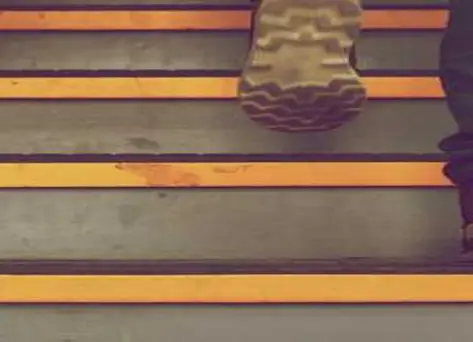
1. 재부팅을 통한 문제 해결
가장 간단하면서도 효과적인 방법 중 하나는 컴퓨터를 재시작하는 것입니다. 소프트웨어의 일시적인 오류가 원인일 수 있는데, 이 경우 재부팅을 통해 문제를 해결할 수 있습니다. 다음은 재시작 방법입니다:
- 시작 버튼을 클릭합니다.
- 전원 아이콘을 선택합니다.
- 재시작 옵션을 클릭하여 PC를 다시 부팅합니다.
재부팅 후에도 문제가 지속된다면 다음 단계로 넘어가세요.
2. 키보드 설정 확인하기
Windows 운영체제에서 키보드 설정이 올바르게 되어 있는지 확인해보는 것도 좋은 방법입니다. 특히 화면 키보드가 활성화되어 있는지 체크해보세요. 아래는 확인하는 방법입니다:
- Win + I 키를 눌러 설정 메뉴를 엽니다.
- 접근성 옵션을 선택합니다.
- 키보드 메뉴로 이동하여 화면 키보드가 활성화되어 있는지 확인합니다.
화면 키보드가 활성화되어 있지 않은 경우, 이를 켜면 도움이 될 수 있습니다.
3. 서비스 상태 점검
Windows의 일부 서비스가 비활성화되어 있을 수 있습니다. 이를 점검하기 위해 다음과 같은 절차를 따르세요:
- Win + R 키를 눌러 실행창을 엽니다.
- services.msc를 입력하고 엔터를 누릅니다.
- ‘터치 키보드 및 필기 패널’ 서비스를 찾아 두 번 클릭합니다.
- 시작 유형을 ‘자동’으로 설정하고 적용합니다.
그 후 컴퓨터를 재부팅하여 문제가 해결되었는지 확인합니다.
4. 시스템 파일 검사 수행
손상된 시스템 파일이 문제를 유발할 수 있으므로, 시스템 파일 검사기를 실행하여 이를 점검하는 것이 좋습니다. 절차는 다음과 같습니다:
- 시작 메뉴를 열고 ‘cmd’를 검색합니다.
- 명령 프롬프트 아이콘을 우 클릭하여 ‘관리자 권한으로 실행’을 선택합니다.
- ‘sfc /scannow’ 명령어를 입력하고 엔터를 누릅니다.
검사가 완료된 후, PC를 다시 시작해 보세요. 문제가 계속된다면 다른 방법을 시도해야 합니다.

5. Windows 업데이트 검토
오래된 Windows 버전은 종종 키보드 입력 문제를 일으킬 수 있습니다. 최신 업데이트를 적용하는 방법은 다음과 같습니다:
- Win + I 키를 눌러 설정 메뉴에 들어갑니다.
- ‘Windows Update’를 선택하고 업데이트를 확인합니다.
- 가능한 업데이트를 모두 다운로드하여 설치한 후, PC를 재부팅합니다.
업데이트 후에도 문제가 발생하면, 다음의 방법을 고려해보세요.
6. 하드웨어 문제 점검
소프트웨어적인 해결로 문제가 해결되지 않는 경우, 하드웨어적인 결함이 원인일 수 있습니다. 다음과 같은 점검을 해보세요:
- 다른 USB 포트에 키보드를 연결해보세요.
- 무선 키보드의 경우 배터리를 확인하고 교체해보세요.
- 키보드가 다른 컴퓨터에서도 정상 작동하는지 테스트해보세요.
만약 다른 컴퓨터에서도 작동하지 않는다면, 키보드 자체의 고장이 의심됩니다.
7. 고급 설정 확인
Windows의 고급 키보드 설정에서 잘못된 설정이 적용되었을 수 있습니다. 이를 확인하고 수정하면 도움이 됩니다. 과정을 정리하자면:
- 검색창에 ‘고급 키보드’를 입력하여 설정을 엽니다.
- 기본 입력 방법이 올바른지 확인합니다.
이 설정들이 올바르게 되어 있다면, 문제가 해결될 가능성이 높습니다.
8. 마지막 조치, 재설정 및 재부팅
위 방법으로도 해결되지 않는다면, 가장 확실한 방법은 컴퓨터를 재부팅하는 것입니다. 많은 경우, 프로그램 간의 충돌이나 일시적인 오류로 인해 입력이 되지 않는 경우가 있으니, 이 방법을 시도해보시는 것이 좋습니다.
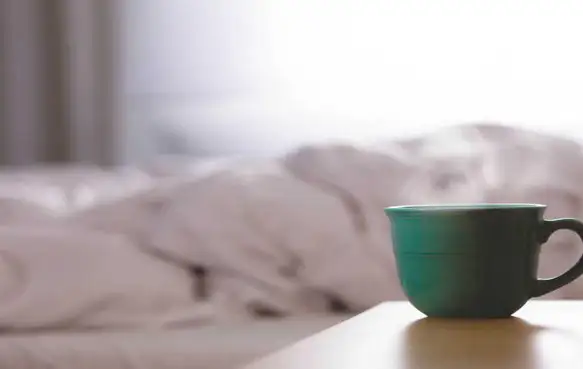
맺음말
이상으로 컴퓨터 키보드가 입력되지 않을 때 대처할 수 있는 다양한 방법에 대해 다루어 보았습니다. 위의 여러 방법을 차근차근 시도해 보신다면, 대부분의 문제는 해결될 것입니다. 키보드 입력 문제가 발생할 때마다 당황하지 않고 올바른 절차를 통해 해결해 나가시길 바랍니다.
질문 FAQ
컴퓨터 키보드가 작동하지 않을 때 가장 먼저 해야 할 것은 무엇인가요?
가장 간단한 해결책은 컴퓨터를 재부팅하는 것입니다. 재시작이 소프트웨어 문제를 해결하는 데 도움이 될 수 있습니다.
키보드 입력 문제가 지속될 경우 어떻게 해야 하나요?
문제가 계속된다면, 키보드의 하드웨어 오류를 점검하고 다른 USB 포트에 연결해 보거나 다른 컴퓨터에서 작동 여부를 확인해 보시는 것이 좋습니다.